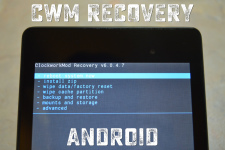
Як встановити CWM Recovery Android?
У даній статті ви дізнаєтеся, як встановити CWM Recovery.
Навігація
- Які способи установки CWM Recovery існують?
- Відео: Установка CWM Recovery на Android-пристрій
У багатьох користувачів, навіть найдосвідченіших, виникають труднощі, при яких у них не виходить встановити модифікований рекавери або просто CWM Recovery.
При цьому варто відзначити, що на сьогоднішній день існує всього два модифікованих рекавери - це TWRP і CWM Recovery, але так як мова сьогодні піде саме про CWM Recovery, то TWRP Recovery ми і не торкнемося.
Але все ж, кому цікава установка TWRP Recovery, ви можете ознайомитися з ним в даної статті.
Отже, як ви зрозуміли сьогодні ми будемо розглядати установку модифікованого рекавери CWM Recovery, при цьому буде виробляє установку, як з комп'ютера, так і на девайсі.
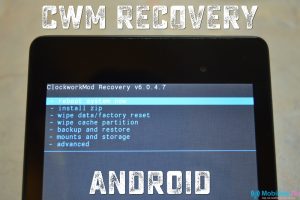
Які способи установки CWM Recovery існують?
Спосіб 1. Встановлюємо CWM Recovery за допомогою програми ROM Manager
Отже, найпершим і основним способом, який можна сказати дуже популярний.
При цьому хочеться відзначити, що установка модифікованого рекавери в даній програмі дуже проста, і займає від сили близько 10 хвилин, а виконання і зовсім проводиться натисненням однієї пункту в ROM Manager.
Ну що ж, давайте перейдемо до самого процесу установки модифікованого рекавери.
- Насамперед вам потрібно перейти на офіційний сайт програми ROM Manager для того, щоб перевірити наявність свого Android-пристрою в відображає списку пристроїв.
- Тепер вам власне необхідно запустити програму ROM Manager, а після в початковому вікні вибрати пункт, який називається «Recovery Setup».
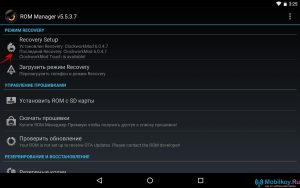
- Після цього ви перейдете в інший розділ, де необхідно знайти підрозділ «Install or update Recovery», І внизу від нього натиснути на пункт «ClockworkMod Recovery».
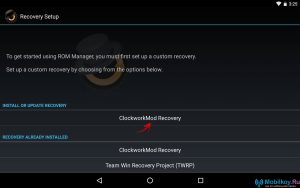
- Потім програма зробить сканування вашого пристрою, внаслідок чого ви побачите назву свого Android-пристрої. У нашому випадку - це девайс Google Nexus 7 (2013). Вам же потрібно натиснути на свій пристрій.

- Коли ви справите натискання на своє Android-пристрій, ви перейдете до наступного етапу, в якому потрібно натиснути на розділ «Встановити ClockworkMod».
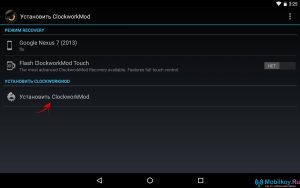
- Ну що ж, після цього ви помітите, що почалося скачування чогось, а саме скачування ClockworkMod.
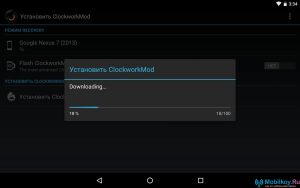
- Після того, як всі скочується, ви отримаєте запит на права Суперкористувача, Які власне і потрібно надати даному додатку.
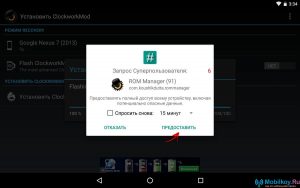
- Тепер через деякий час ви повинні будете отримати спеціальне повідомлення «Successfully flashed ClockworkMod recovery!». Тому, як тільки його отримаєте відразу ж натисніть на кнопку «OK».
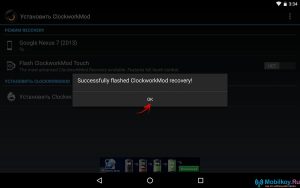
- Готово! Ви встановили модифіковане рекавери від CWM на ваш смартфон, але для його функціонування вам потрібно просто перезавантажити вашу Android-пристрій.
Спосіб 2. Встановлюємо CWM Recovery за допомогою програми Fastboot
Отже, зараз ми розглянемо установку даного рекавери за допомогою самого популярного способу, для чого знадобиться програма Fastboot.
- Насамперед вам необхідно скачати програму Fastboot, для чого ви повинні перейти по засланні, А після спуститися вниз до розділу «Get just the command line tools» і вибрати необхідний завантажувальний дистрибутив даної програми, в залежності від того, яка операційна система встановлена \u200b\u200bна вашому комп'ютері / ноутбуці.
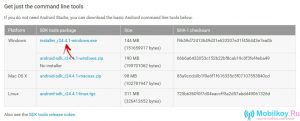
- Після того, як завантажувальний дистрибутив скочується з сайту, вам необхідно його запустити, в результаті ви отримаєте ось таке вікно з написом «Welcome to the Android SDK Tools Setup Wizard». Вам потрібно просто натиснути на кнопку «Next\u003e», Для перенаправлення до наступного етапу установки.
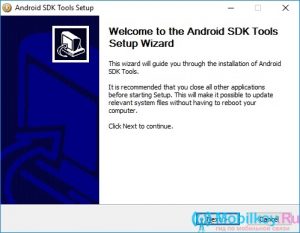
- Тепер вікно установки автоматично перевірить наявність необхідного компонента Java SE, якщо ж його немає, то програма установки автоматично вас спрямує на скачування того, що необхідно для подальшої установки. У разі, якщо напрямків і відкриттів нових вкладок в браузері не було виявлено, то вам потрібно просто натиснути на кнопку «Next\u003e».
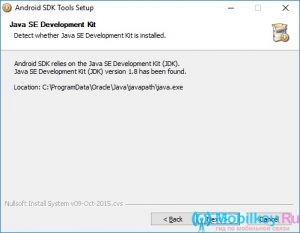
- Тут же вам необхідно вибрати пункт «Install for anyone using this computer», що означає «Встановити для інших користувачів цього комп'ютера», А після натиснути на кнопку «Next\u003e».
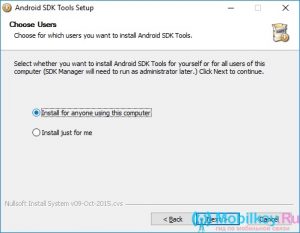
- Тепер ви перейдете на етап вибору шляху, тобто місця, куди буде встановлена \u200b\u200bдана програма. Якщо ви недосвідчений користувач, то не радимо вам нічого міняти тут, просто натисніть на кнопку «Next\u003e».
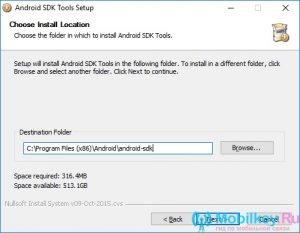
- Готово! Установа програми Android SDK Tools виконана, Якщо ви хочете запустити програму зараз, то встановіть галочку. Але зараз нам вона поки що не потрібна.
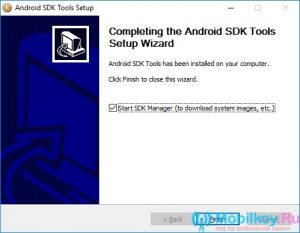
- Після цього вам потрібно перейти до папки «Android-sdk», А після запустити виконуваний файл «SDK Manager».
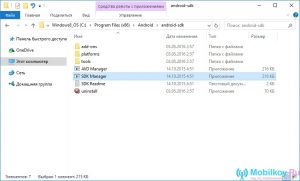
- У вікні, вам буде запропоновано список параметрів і налаштувань, а також можливість установки галочок, але нам же необхідно встановити тільки одну галочку, і це напроти пункту «Android SDK Platform-tools», А після натиснути на кнопку «Install Packages».
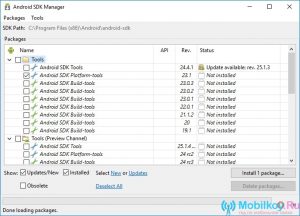
- Тепер вам потрібно підтвердити свою згоду, для чого виберіть пункт «Accept License», А після цього натисніть на кнопку «Install».
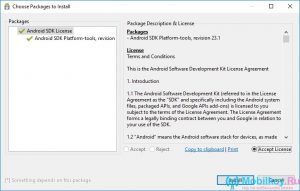
- Тепер, коли ви виконали всі ці дії до одного, ви помітите поява нової папки «Platform-tools», В якій будуть знаходиться необхідні програми для нас, такі як «ADB» і «Fastboot».
Процес установки CWM Recovery
- Насамперед вам потрібно завантажити версію файлу «Recovery-clockwork.imd», А зробити це можна по засланні. При цьому вам потрібно вибрати саме ту версію, яку підтримує ваше Android-пристрій.
- Після того, як файл «Recovery-clockwork.img» Завантажити, вам потрібно буде перемістити його в папку «Platform-tools». До речі, для більшої зручності вам краще перейменувати файл «Recovery-clockwork.img» в назву «Recovery.img», Повірте так набагато легше, як і при роботі з командним рядком, а це буде в подальшому, так і в введенні самої назви файлу.
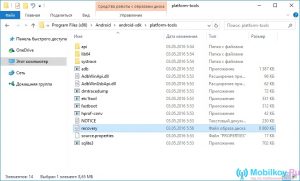
- Увімкніть на телефоні функцію «Налагодження по USB», Для чого попередньо підключіть його до комп'ютера через USB-інтерфейс

- потім запустіть командний рядок (cmd), За допомогою поєднання клавіш «Win + R», Де просто введіть команду «Cmd», Потім натисніть кнопку «Enter».

- Після цього відбудеться відкриття командного рядка, в якій вам необхідно послідовно вписувати дані команди, а після введення кожної натискати на кнопку «Enter».
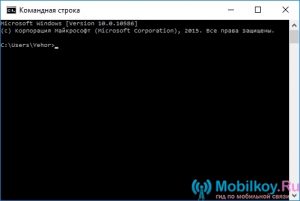
Cd /
Cd шлях до папки «platform-tools»
- У нашому випадку ми отримали ось таку команду, тобто ми доповнили її за допомогою вказівки шляху до файлів.
cd Program Files (x86) \\ Android \\ android-sdk \\ platform-tools
adb reboot bootloader
- Отже, якщо ви все зробили правильно, то є як було покладено згідно наших інструкцій, то ви отримаєте наступне

- Тепер же вам необхідно використовувати команду «Cd /» для того, щоб переходити назад по шляху в ту чи іншу папку. При необхідності переходу в попередній розділ папки, просто пропишіть в командному рядку команду «Cd /», А після натисніть на кнопку «Enter», І в результаті ми перейдемо від одного шляху до іншого.
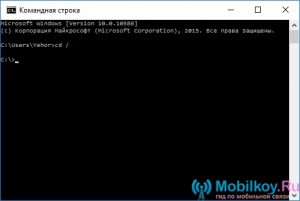
- Тепер нам потрібно перейти в саму папку «Platform-tools», Для чого просто пропишіть в командному рядку, і натисніть кнопку «Enter».
cd Program Files (x86) \\ Android \\ android-sdk \\ platform-tools
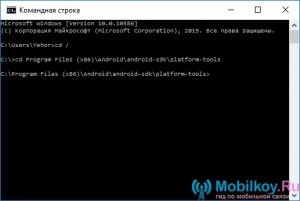
- Після цього вам необхідно ввести команду, яка можна сказати зробить автоматичну установку CWM Recovery. Команда, яку необхідно ввести в командний рядок «Fastboot flash recovery recovery.img».
- Якщо ж ви все зробили правильно, то є як ми і описували, то ви отримаєте повідомлення в командному рядку, яке буде довідуватися таким написом «Finished, total time: 0.800s» - це значить, що прошивка рекавери виконалася успішно.
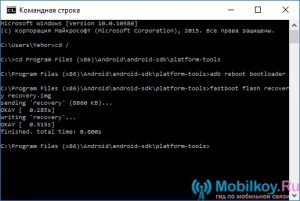
- Готово! Тепер на вашому смартфоні встановлена \u200b\u200bмодіціфірованное CWM Recovery замість базового, яке передвстановлюють ще на виробництві.
Спосіб 3. Встановлюємо CWM Recovery за допомогою програми Rashr
Варто відзначити, що програма Rashr - це дуже зручне і просте у використанні додаток, яке дозволить вчинити дії, які недоступні для очей звичайного користувача.
- Насамперед вам необхідно завантажити додаток Rashr, а зробити це можна на офіційному сервісі Play Market.
- Тепер, коли додаток автоматично встановилося, вам необхідно запустити його. При першому запуску програми Rashr, ви отримаєте запит на права Суперкористувача, Які необхідно надати для подальшої роботи з програмою.
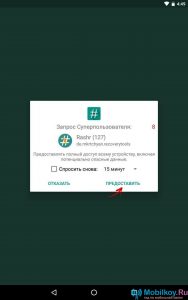
- Тут вам потрібно вибрати необхідну програму, якої ми видамо права Суперкористувача, а вибрати треба програму «CWM Recovery».
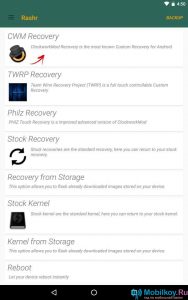
- Після цього відбудеться відкриття всіх версій програми CWM Recovery. У нашому випадку ми отримали 2 версії ClockworkMod.
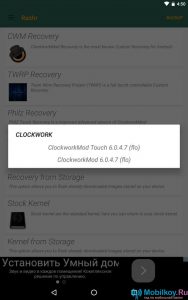
- Потім ви отримаєте запит на завантаження файлу під назвою того самого «Recovery-clockwork-touch-6.0.4.7-flo.img», Вам же необхідно просто натиснути на кнопку «Yes».
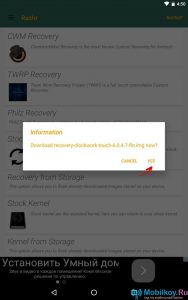
- Тепер почнеться скачування завантажувального файлу Рекавері і тієї версії, яку ви вибрали в доступному списку версій.
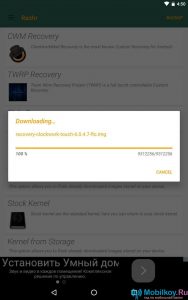
- Коли скачування закінчиться, ви отримаєте повідомлення, в якому буде поінформоване про успішну установку прошивки CWM Recovery, натиснувши на кнопку «Yes», Ви дозволите смартфону перезавантажиться з уже модифікованим рекавери.
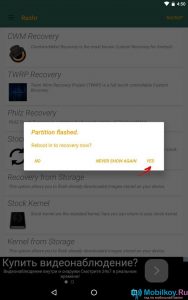
- Готово! Тепер ви маєте CWM Recovery на вашому Android-пристрої.
Спосіб 4. Встановлюємо CWM Recovery на пристрої Samsung за допомогою програми Odin
Варто відзначити, Що власникам смартфонів і планшетів від компанії Samsung крупно повезло, бо вони можуть зробити установку CWM Recovery за допомогою використання програми Odin.
- Насамперед вам потрібно завантажити CWM для вашого пристрою від компанії Samsung.
- Після цього вам необхідно підключити до вашого комп'ютера / ноутбука ваш пристрій, яким може бути як планшет, так і смартфон, а підключати потрібно через USB-інтерфейс.
- Тепер ви повинні відкрити програму Odin3 v3.10, Для того, щоб в поле «AP» зробити додавання файлу з Рекавері.
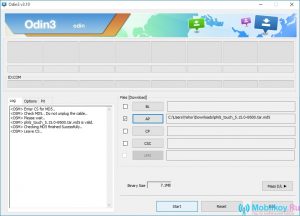
- Після цього вам необхідно натиснути на кнопку «Start», А потім піде процес установки модифікованого рекавери.
- Коли процес установки закінчиться, вам потрібно буде просто перезавантажити ваш девайс.
- Готово! Тепер на вашому смартфоні встановлений CWM Recovery!
Ну що ж, як бачите процес установки модифікованого рекавери CWM Recovery не такий вже і складний. Тому, якщо ви вирішили в черговий раз поекспериментувати з вашим девайсом, або і зовсім перетворити його в якусь подобу нестандартного смартфона, то скористайтеся рекавери CWM.
